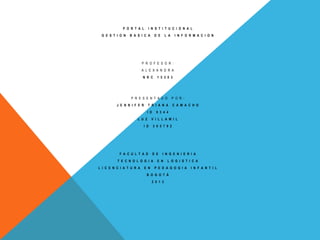
Presentación1
- 1. P O R T A L I N S T I T U C I O N A L G E S T I O N B A S I C A D E L A I N F O R M A C I O N P R O F E S O R : A L E X A N D R A N R C 1 5 3 0 3 P R E S E N T A D O P O R : J E N N I F E R T R I A N A C A M A C H O I D 9 3 4 4 L U Z V I L L A M I L I D 3 0 5 7 9 2 F A C U L T A D D E I N G E N I E R I A T E C N O L O G I A E N L O G I S T I C A L I C E N C I A T U R A E N P E D A G O G I A I N F A N T I L B O G O T Á 2 0 1 3
- 2. Misión: Ofrecer una educación de calidad de fácil acceso para todos con alianzas y transformación social y desarrollo sostenible. Visión: Basado en las vivencias espirituales y en la existencia de Dios en todo momento en el ámbito universitario, su alta calidad educativa, sus amplias relaciones nacionales e internacionales.
- 3. ASISTENCI A Registro de Asistencia Verificación de asistencia de los profesores para control de sus estudiantes y sus respectivos procesos de aprendizaje INASISTENC INASISTENCIA PERDIDA POR IA COLECTIVA INANSISTENCIA Se considera cuando más del 90% de los estudiantes El 15% de inasistencia de una asignatura se Inasistencia del estudiante sin justa causa El 25% ausenta sin justa causa, a sus clases asignadas de inasistencia con que llevara sanciones justa causa disciplinarias, académicas y se tomara con doble falla
- 4. CAMBIO CLAVE GENESIS oprima el botón Acceso, como oprima el se muestra en botón CAMBIO Acceso, como Si lo hace de la la imagen forma correcta DE CLAVE anterior, debe se muestra GENESIS aparecerán un reconfirmar la en la imagen mensaje que dice contraseña anterior, debe "SUS CAMBIOS SE GUARDARON SATISFACTIRIAME NTE" El nuevo NIP o contraseña debe ser alfanumérica. Ejemplo: En la ventana que se despliega seleccione la segunda y ultima reconfirmar la respuesta de contraseña seguridad su nueva seleccionar la PECT12354**1254, contraseña primera pregunta no usar la “Ñ”. El entre 6 y 15 de seguridad y usuario puede dígitos y digite definir la longitud (mínimo de 6 y de máximo 15) su respuesta secreta y tome nota de esta. Oprima el botón Enviar a
- 5. Inscripción de asignaturas Sistema información académica 2. Registro del alumno le damos génesis pagina de enlace http// clic e ingresamos a donde 3. Seleccionamos periodo y genesis.unimunuto.edu Consulta de Notas podemos ver las retenciones, oprimimos el botón enviar calificaciones parciales y finales alli enlace: área segura 1.Luego damos clic en la pestaña 4. después nos despliega las podemos ver el detalle de las alumnos y ayuda financiera asignaturas a verificar código de usuario ID y contraseña calificacion es y sabanas de notas que se consultan al final del oprimimos acceso semestre Inscripción de asignaturas 3. selecionamos el periodo en el 2. buscar el link inscripciones , 1.ubicamos la pestaña de alumno y cual vamos a hacer el registro de 4. despues damos enviar luego agregar y eliminar clases ayuda financiera asignaturas 7. luego de realizar las 5. digitamos los NRC de todas las 6. damos en enviar cambios inscripciones vamos a verificar los asignaturas horaios
- 6. (Equipo GBI - Uniminuto Sede Principal) Bibliografía Equipo GBI - Uniminuto Sede Principal. (s.f.). SISTEMAS DE INFORMACION INSTITUCIONAL. Recuperado el 17 de febrero de 2013, de http://gbasicadelainformaci.wix.com/institucionalgenesis#!recursos